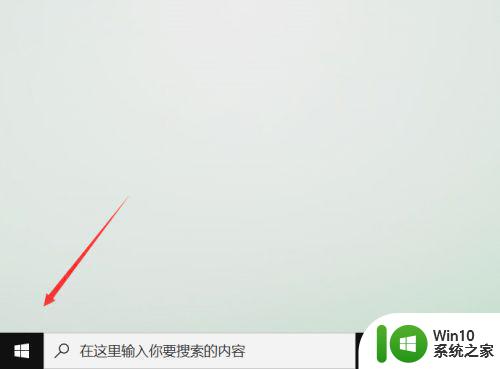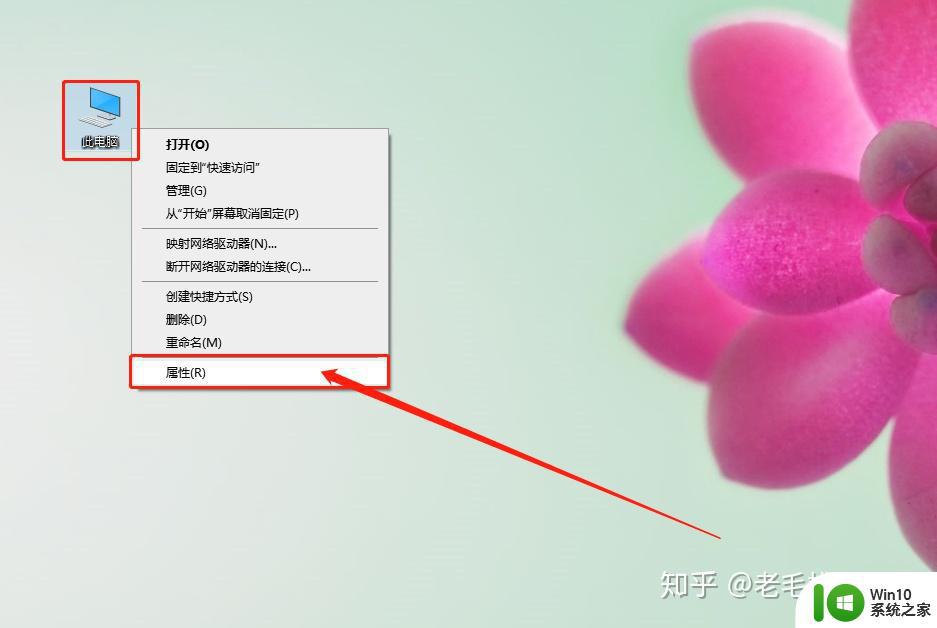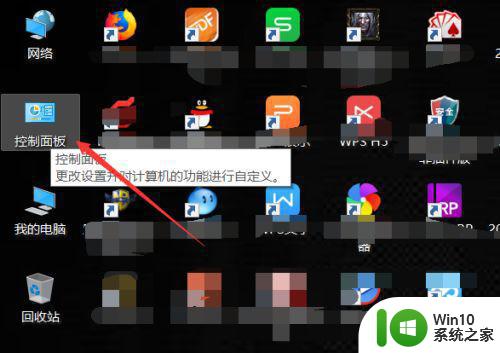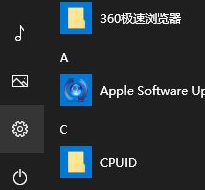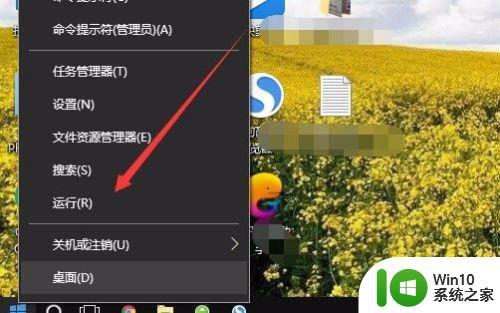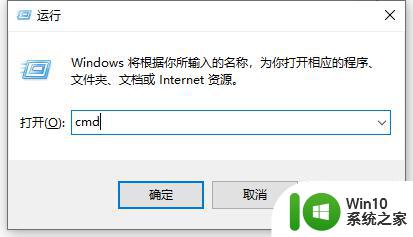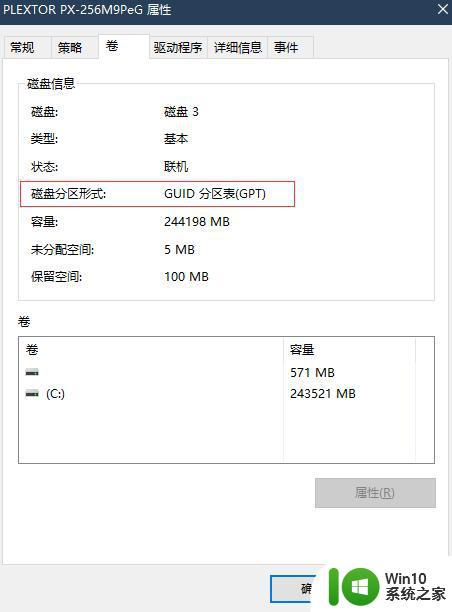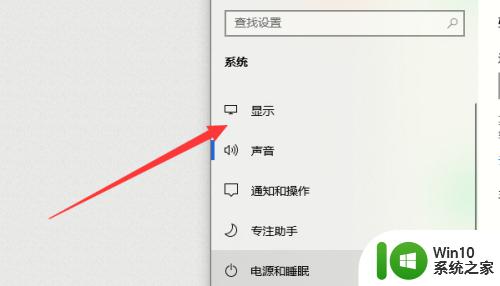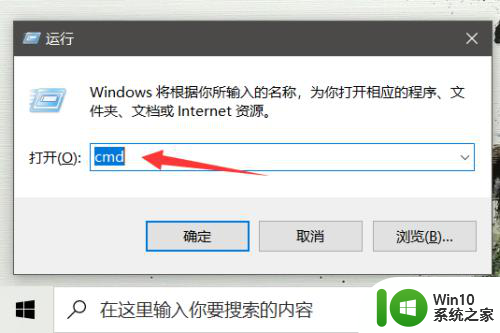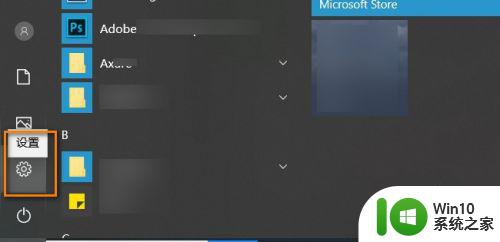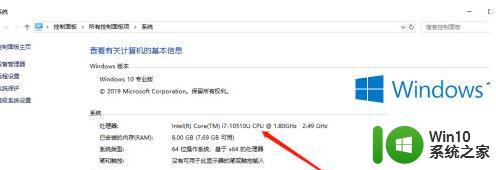windows怎么查看电脑型号 window10查电脑型号的步骤
更新时间:2023-07-03 16:03:06作者:jzjob
在使用Windows操作系统的过程中,有时候您可能需要查看电脑型号,以了解您的电脑的具体配置信息或进行一些相关的操作。然而,有些用户可能不知道如何找到自己电脑的型号。接下来,我们将为大家介绍一些简单而有效的方法,帮助您在Windows操作系统中查看电脑型号。
具体方法:
1.按下Windows+R键,打开【运行】

2.或者右键菜单选择并打开【运行】
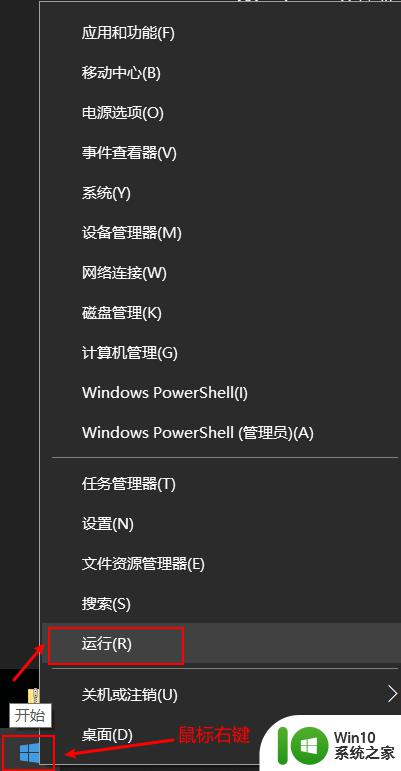
3.运行窗口 键入msinfo32 回车或点击确定 进入【系统信息】
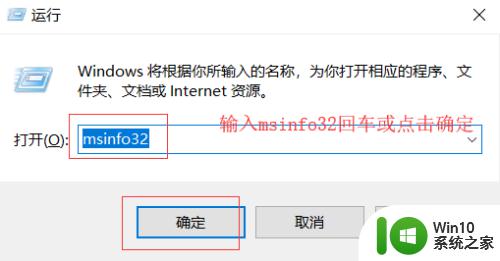
4.在【系统信息】右侧【系统 SKU】处可看到型号
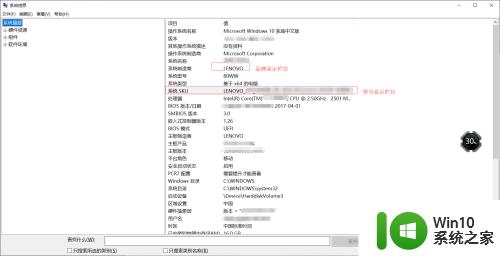
5.也可在【系统信息】下方根据关键词查找想要的内容
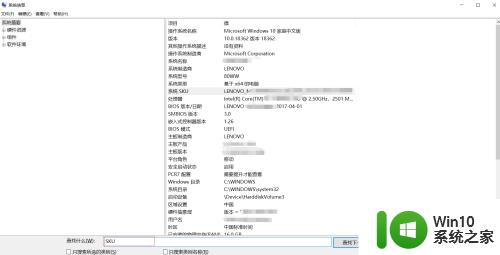
6.总结:
1.按下Windows+R键,打开【运行】 或 右键菜单选择并打开【运行】
2.在运行窗口 键入msinfo32 回车或点击确定 进入【系统信息】
3.在【系统信息】右侧【系统 SKU】处可看到型号
以上就是关于windows怎么查看电脑型号的全部内容,有出现相同情况的用户就可以按照小编的方法了来解决了。